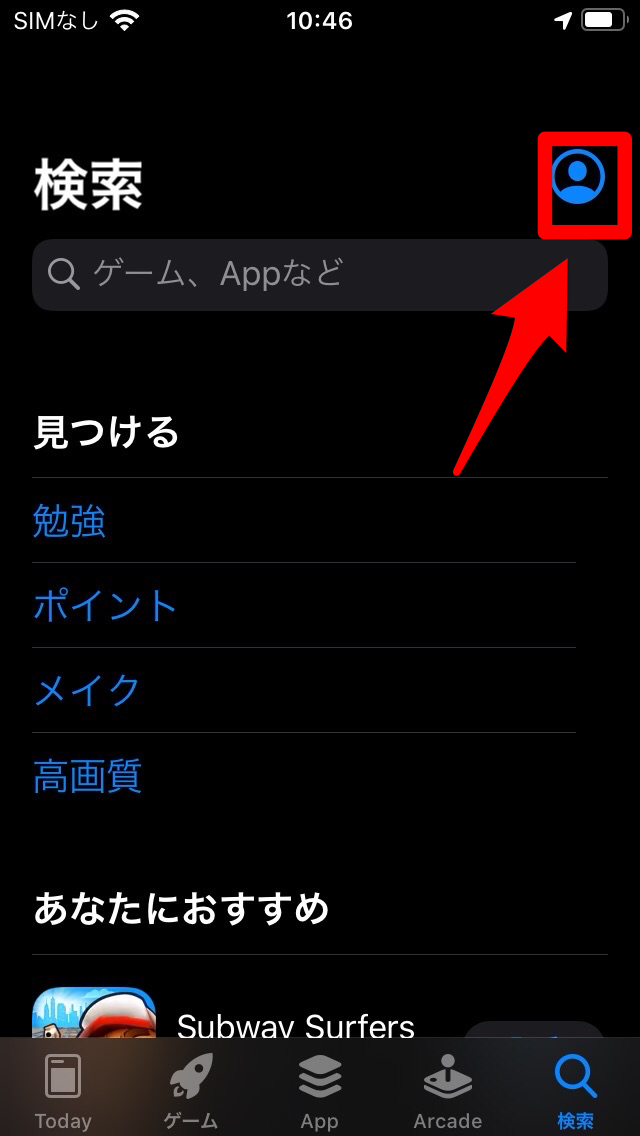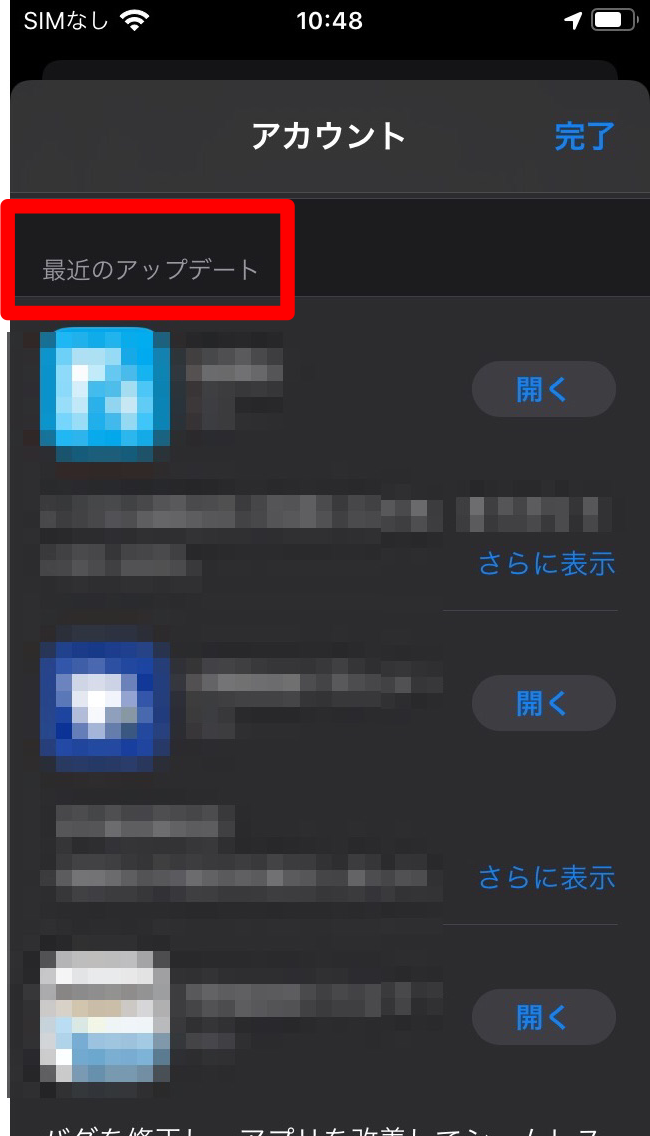【iPhone】曲を取り出してPCに保存する方法を画像付きで紹介!
Contents[OPEN]
iPhoneの曲を取り出し保存できないときの対処法
どうしてもうまくいかない時は以下の方法を試してみてください!
いらないデータを削除する
いらないデータを削除して、PCとiPhoneの空きを作っておきましょう。どうしてもiPhoneで消すデータがない場合は、追加料金を支払ってiCloudのストレージを広げて本体のデータを整理する方法も取れます。
設定から簡単にiCloudの購入ができます!
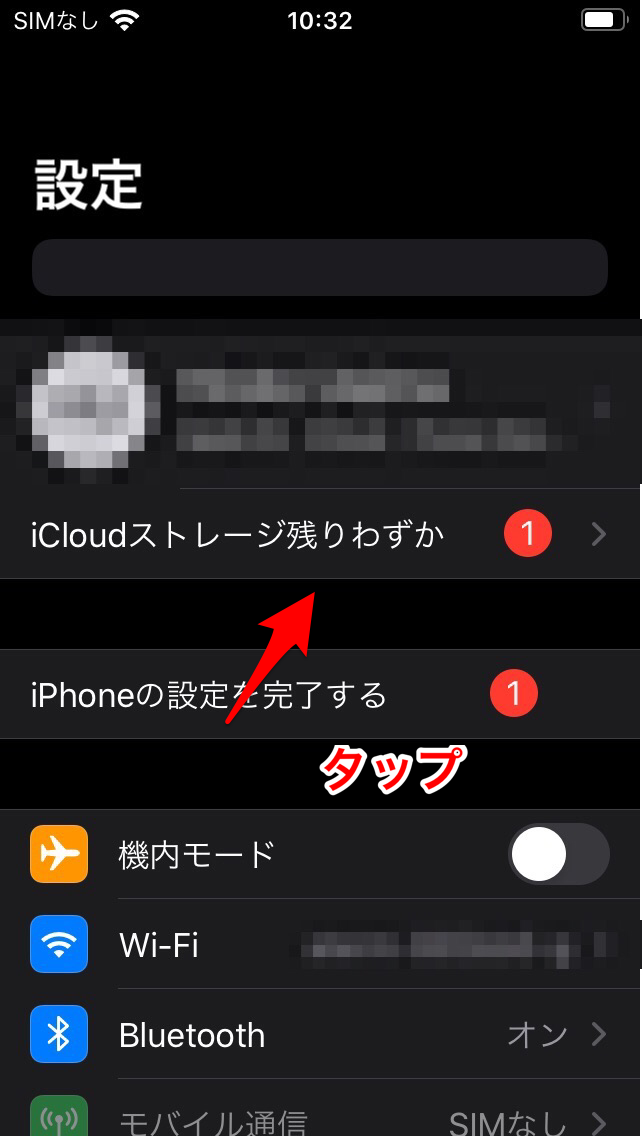
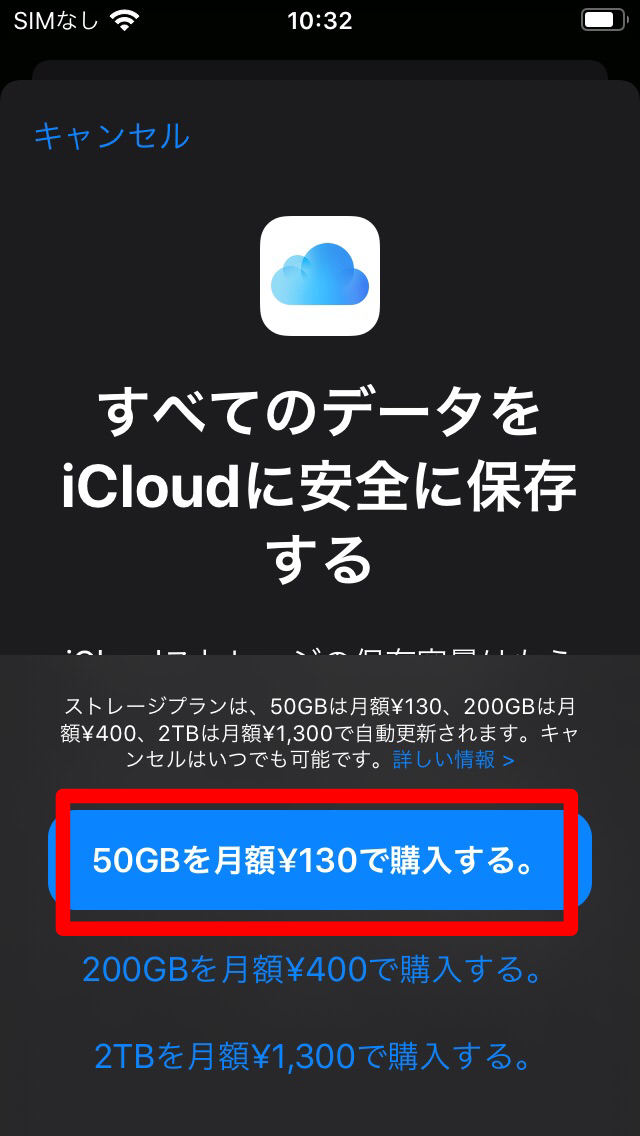
iTunesを最新版にアップデート
iTunesをを利用する場合は、最新版かどうかをチェックしてください。確認する方法を紹介していきます。
- Apple Storeの右上にある人マークを選択してください。

- 最新のアップデートでiTunesがないか確認しましょう!

- アップデートしていなければ、アップデートします。
Wi-Fi環境を見直す
Wi-Fi環境が悪ければ、曲が保存できない場合があります。ノートPCの場合は、場所を移動させてみることもおすすめです。またWi-Fiの接続が悪い場合は、Wi-Fi設定を見直したり、Wi-Fiの会社を変えてみることがおすすめですよ。
複数の方法を試してみる
今回複数の保存方法をご紹介してきましたが、1つの方法がうまくいかない場合は別のやり方を試してみることが最適です!不慣れな人は、まずは簡単な方法から単してみてください!
特にUSBケーブルの使用が難しい場合は、AirMoreを活用してみることがおすすめです。USBケーブルをわざわざ用意することが面倒という場合やUSBケーブルに原因がある場合は試してくださいね!
iPhoneの音楽をPCに移そう!
iPhoneの音楽は、案外簡単にPCに保存できます!色々なやり方がありますので、チェックしてみてください。iPhoneに何かあった時にも曲をPCに移しておくと安心できますよ。またPCで音楽を聴けば、また違った楽しみ方ができます。
複数の方法を紹介してきましたので、まず興味が出た方法から試してみましょう。事前に用意しておいた方がいいUSBケーブルは、事前に購入しておくことがおすすめです。
またこの機会にアイテムやPCやiPhoneの容量を見直してみることもおすすめですよ。音楽をPCに保存して、楽しい音楽ライフを楽しむといいでしょう!